什麼是MuLogin
MuLogin是一款高性價比的指紋瀏覽器,支持模擬多操作系統(Windows/MacOS/Android等)及批量創建虛擬瀏覽器環境,通過自定義UA、分辨率、CPU、媒體設備等硬件參數生成獨立指紋,提供團隊協作子賬號管理、Cookie批量導入導出等功能,防止跨境電商、社媒運營等場景的賬號關聯。
IPFLY 與 MuLogin 代理集成
如何使用 IPFLY 代理設置 MuLogin
步驟一:注册/登入並選擇套餐
進入「IPFLY官網」,註冊帳號後登入後台,依代理需求選擇「住宅動態IP」/「住宅靜態IP」/「靜態資料中心IP」的服務,選擇需要進行代理的國家/地區IP,並完成對應代理IP套餐的購買;
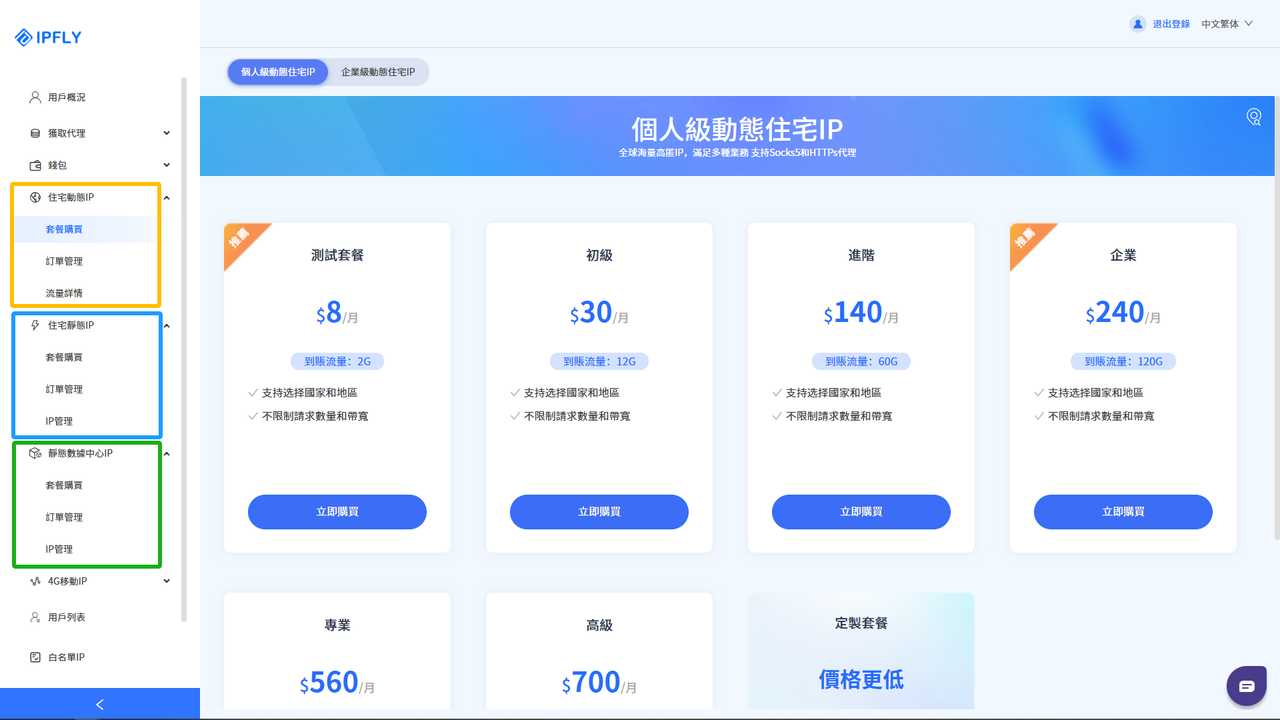
步驟二:找到並使用已購IP節點
成功完成付款後,可在購買套餐的「IP管理」內找到已購買的IP套餐服務;

步驟三:添加指紋瀏覽器環境
下載並完成注册MuLogin指紋瀏覽器,登入後臺,選擇「瀏覽器管理」-「瀏覽器清單」後,點擊「添加瀏覽器」;
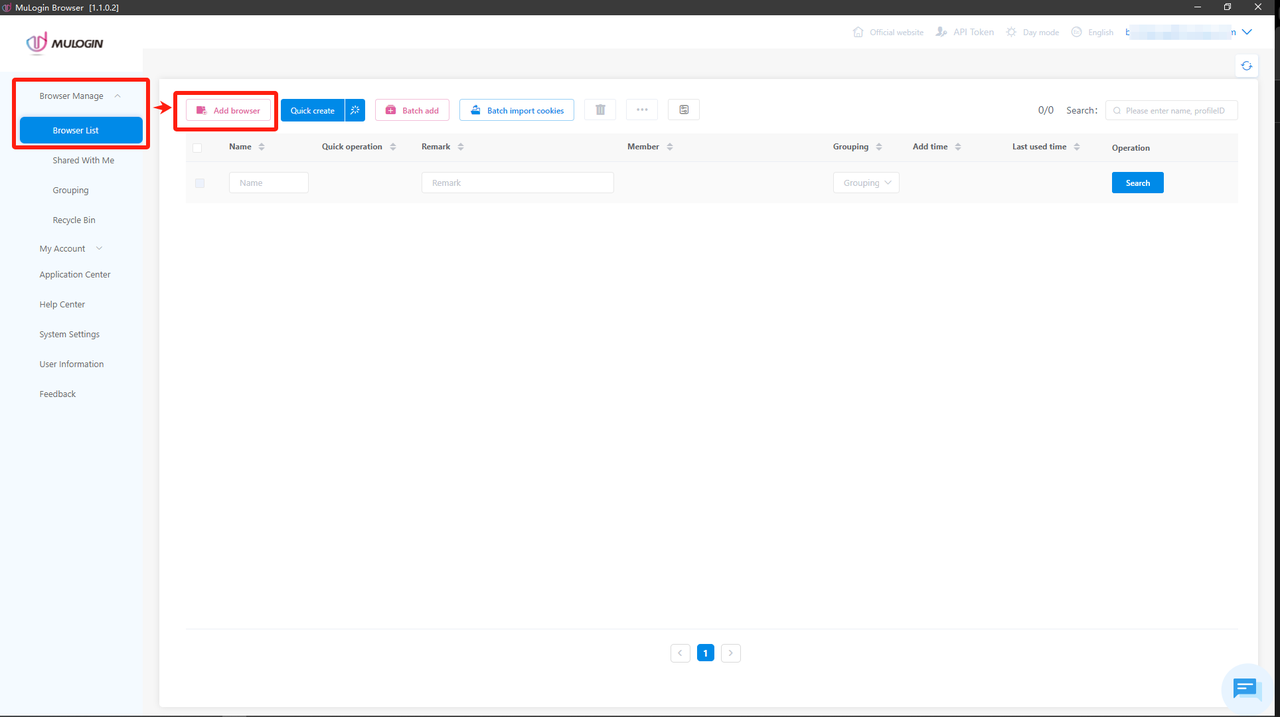
步驟四:配寘代理設定對應參數
在基本配置部分下方找到「基本設定」,在「代理設定」選項中,選擇代理類型: 「HTTP」/「HTTPS」/「Socks5」。
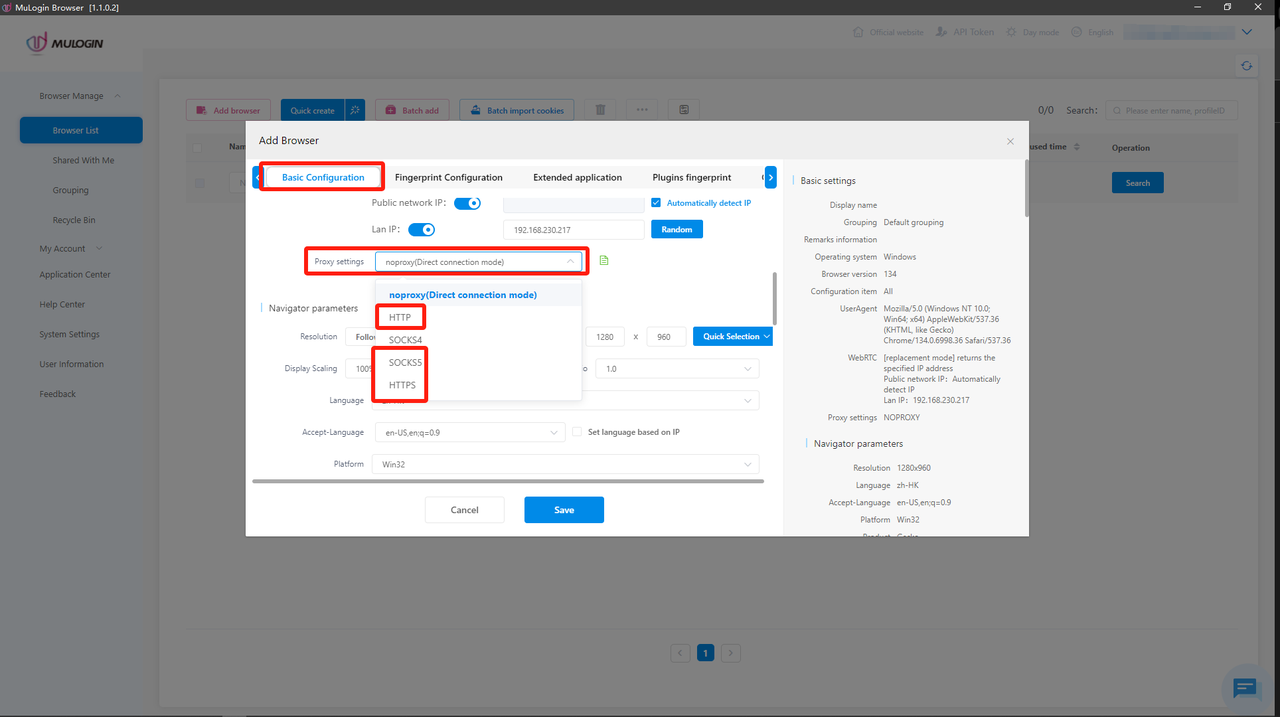
步驟五:完成代理配寘並驗證/使用代理網路環境
在「代理配置」中進行如下設定:
「IP地址」:accel.ipflygates.com(填寫實際套餐)
「端口」:5001(依實際套餐填寫)
「登入用戶」:代理帳號
「登入密碼」:代理密码
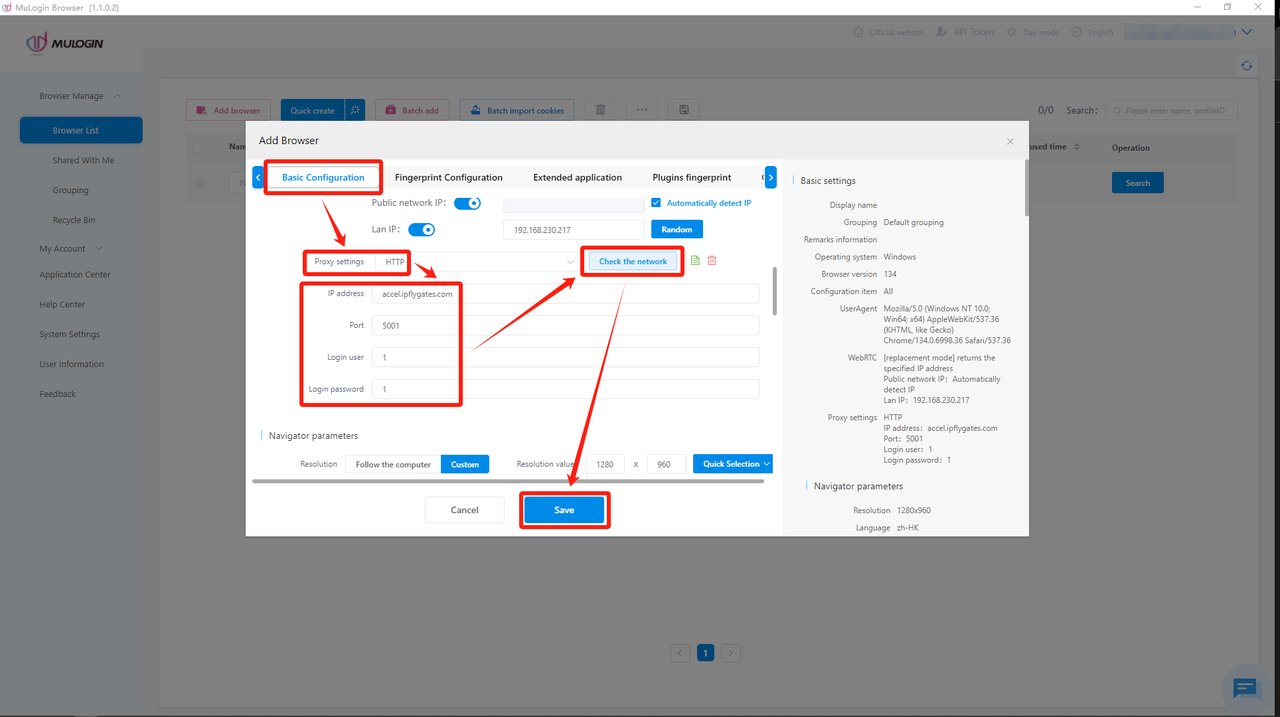
通過按一下「檢查網絡」來檢查代理是否正常工作,如果一切正常,請按一下「保存」。
(注:以上操作需要在海外環境下進行)

